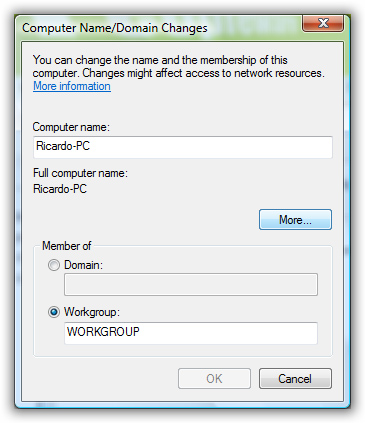Ainda ontem aqui apresentámos o Windows Server 2008 enquanto alternativa ao Windows Vista. Hoje continuamos o nosso guia para lhe ensinar a personalizar da melhor forma este sistema operativo.
Informação de Proprietário O Windows Server 2008 vem, por omissão, registado para Windows User, na informação de proprietário. Porque não queremos colocar de parte qualquer detalhe, e para que possa personalizar ao máximo o seu novo sistema operativo, abra o Editor de Registo, digitando regedit na janela Run (Win + R).
Aí, navegue até HKEY_LOCAL_MACHINE > SOFTWARE > Microsoft > Windows NT > CurrentVersion e, com um duplo clique na chave RegisteredOwner, altere o seu valor. Poderá também, opcionalmente, alterar o valor da chave RegisteredOrganization.
Digite winver na janela Run para confirmar a alteração.
Mude o nome do Computador Quando iniciou pela primeira vez o Windows Server 2008 certamente terá reparado numa aplicação com o nome Initial Configuration Tasks. O mais provável é ter clicado em Do not show me this window at logon. No entanto, precisamos dessa ferramenta para alterar o nome do seu computador na rede!
No menu Start digite oobe na caixa de pesquisa e prima Enter. Aí, clique sobre Provide computer name and domain e surgirá então uma nova janela com o nome System Properties – na verdade, poderá aceder a esta janela directamente digitando sysdm.cpl em Run.
Basta clicar em Change para alterar os valores de Computer name e Workgroup. Clique em OK e reinicie o seu computador.
Desactive o Ctrl + Alt + Del no Logon Bem, é exactamente isto. Para não ter que utilizar esta combinação de teclas ao iniciar sessão, no menu Start, em Administrative Tools, execute a ferramenta Local Security Policy. No menu à esquerda clique em Local Policies e, de seguida, em Security Options. Aí, procure o item Interactive logon: Do not require CTRL+ALT+DEL.
Com um duplo clique abra a janela de propriedades e seleccione a opção Enabled.
Active o som de ínicio de sessão Saudades do harmonioso som do Windows durante o logon? Mais uma vez, abra a janela Run, premindo Win + R no seu teclado, ou através do menu Start, e digite gpedit.msc para aceder ao Local Group Policy Editor.
No menu à esquerda navegue por Computer Configuration, Administrative Templates, System, Logon. Com um duplo clique em Turn off Windows Startup Soundr, para abrir a janela de propriedades, altere esta definição para Disabled.
Miniaturas de imagens no Windows Explorer Tem uma larga colecção de imagens e tudo o que vê são ícones em vez de miniaturas? Prima Win + R ou abra a janela Run através do menu Start e digite SystemPropertiesPerformance.
Marque a opção Show thumbnails instead of icons e clique OK.
Active o aspecto Aero No guia de ontem, enquanto activava a ligação sem fios, sugeri-lhe que instalasse também a opção Desktop Experience. Se o fez, digite agora services.msc em Run e deslize até Themes. Com um duplo clique, para abrir a janela propriedades, defina Startup type para Automatic e clique no botão Start.
Por fim, basta clicar com o botão direito do rato numa zona livre do seu ambiente de trabalho e escolher Personalize. Aí, clique em Theme e escolha Windows Vista. Se, por alguma razão, não encontrar essa opção, escolha Browse e na pasta Windows\System32\Resources\Themes seleccione o ficheiro aero.theme.
Mas falta ainda activar a transparência característica deste tema. Para isso, clique sobre Window Color and Appearance, ainda na janela Personalization, e escolha Windows Aero.